我们较常使用的大概有三种截图方式,分别是:全屏截图、当前活动窗口截图、选择区域截图,那下面我们来详细看一下这些快捷方式的使用方法吧!
电脑怎样截图
方法1:使用键盘中的Print Scr Sysrq 键实现全屏截图
这个键在有的键盘中也叫做Print Screen键,通常位于键盘的右上方,大概在右边数字按键的上方。只要我们按下此键,就可以实现在当前屏幕上全屏截图,也就是可以截图我们所看到的显示器所有界面。
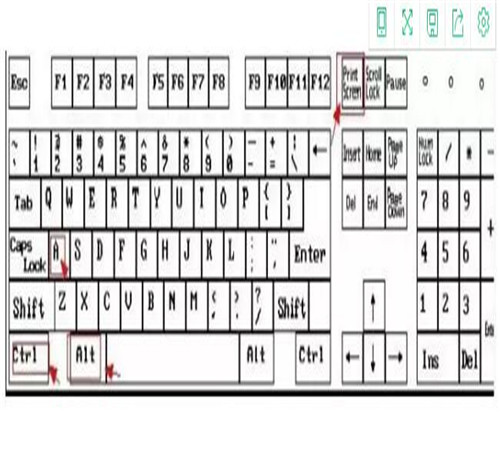
方法2:使用Alt + Print Screen SysRq键实现活动截图
活动截图,其实指的就是对我们现在正在操作的页面进行截图。比如你现在正在QQ聊天或者做表格等,那我们只需要同时按下Alt + Print Screen SysRq(Alt +Print Screen)键就可以完成当前活动区域的界面截图,然后再进行保存或者发送即可。

方法3:同时按下Ctrl+Alt+A键可实现选择区域截图
刚才齐家小编和大家介绍的两种截图方式,其实都是属于系统截图的快捷键。那接下来,齐家小编再来和大家介绍一种QQ聊天软件的截图快捷键。但这种方法使用的前提是必须登陆QQ,并且保证QQ在线。在登陆QQ以后,我们可以使用QQ聊天软件中的默认截图键,即Ctrl+Alt+A,同时按下这三个键盘就可以了。但也有人觉得需要同时按下3个键有些麻烦,我们可以另外设置过QQ截图的快捷键,比如F1。这样只要我们登陆了QQ,再按F1就能截图了。

怎么查看截图后的图片
刚才齐家小编和大家介绍的3种截图方式,是我们最常使用的。但如果你需要使用截取的图片的话,我们需要及时将截图进行保存,或者在其它相关软件中粘帖后才可见,或者是直接发送给好友,在与好友的聊天对话框中,我们也是可以看到截图的。
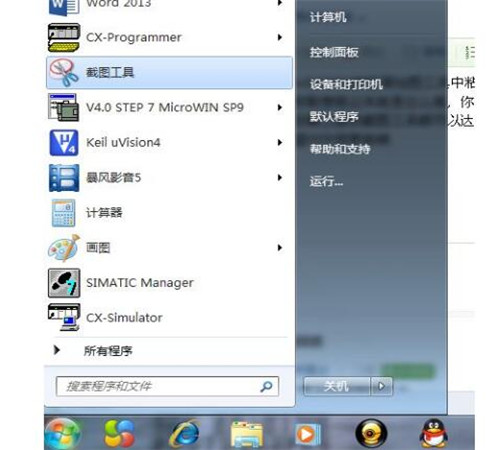
新闻热点
疑难解答